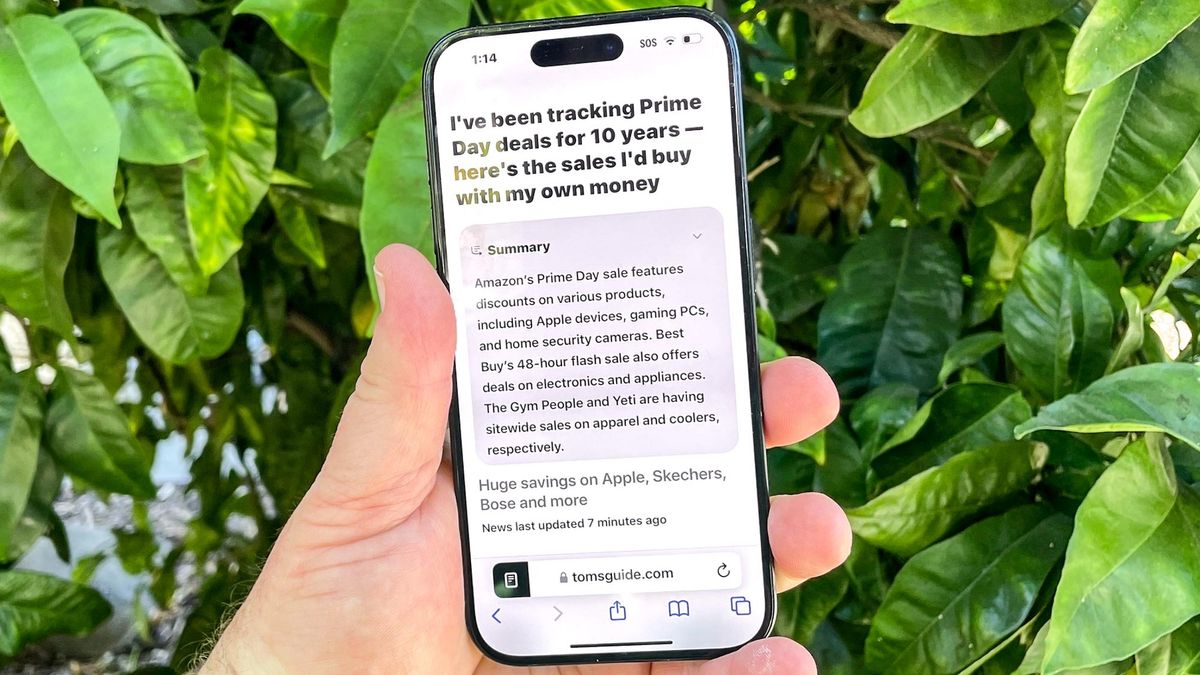Review sản phẩm
Hướng dẫn sử dụng tính năng tóm tắt của Apple Intelligence và cách áp dụng nó vào cuộc sống hàng ngày
Các công cụ viết chiếm một phần quan trọng trong các tính năng Apple Intelligence ban đầu sẽ xuất hiện trên các thiết bị Apple vào cuối tháng này. Và trong số những công cụ đó, các bản tóm tắt được hỗ trợ bởi AI là một công cụ mà mọi người xem đi xem lại.
Đó là vì bản tóm tắt không chỉ giới hạn ở một ứng dụng. Giống như các tính năng viết còn lại của Apple Intelligence, chúng có sẵn ở mọi nơi bạn có thể nhập văn bản. Và phần tóm tắt có thể hữu ích trong việc tiết kiệm thời gian khi bạn phải đối mặt với một bài viết dài, tin nhắn dài hoặc khối văn bản lớn.
Biết những gì bạn có thể tóm tắt với Apple Intelligence và cách truy cập tính năng này sẽ là một nửa cuộc chiến để kết hợp nó vào quy trình làm việc của bạn. Tôi đang chạy phiên bản beta công khai iOS 18.1 trên iPhone 15 Pro và có thể chia sẻ những gì tôi đã tìm hiểu được về công cụ tóm tắt trên nhiều ứng dụng khác nhau.
Tóm tắt trong Safari
 https://cdn.mos.cms.futurecdn.net/4GfzQorcaUdvSz7W3kTFck-480-80.jpg 480w, https://cdn.mos.cms.futurecdn.net/4GfzQorcaUdvSz7W3kTFck-650-80.jpg 650w, https://cdn.mos.cms.futurecdn.net/4GfzQorcaUdvSz7W3kTFck-970-80.jpg 970w, https://cdn.mos.cms.futurecdn.net/4GfzQorcaUdvSz7W3kTFck-1024-80.jpg 1024w, https://cdn.mos.cms.futurecdn.net/4GfzQorcaUdvSz7W3kTFck-1200-80.jpg 1200w" sizes="(min-width: 1000px) 970px, calc(100vw - 40px)" loading="lazy" data-original-mos="https://cdn.mos.cms.futurecdn.net/4GfzQorcaUdvSz7W3kTFck.jpg" data-pin-media="https://cdn.mos.cms.futurecdn.net/4GfzQorcaUdvSz7W3kTFck.jpg"/>
https://cdn.mos.cms.futurecdn.net/4GfzQorcaUdvSz7W3kTFck-480-80.jpg 480w, https://cdn.mos.cms.futurecdn.net/4GfzQorcaUdvSz7W3kTFck-650-80.jpg 650w, https://cdn.mos.cms.futurecdn.net/4GfzQorcaUdvSz7W3kTFck-970-80.jpg 970w, https://cdn.mos.cms.futurecdn.net/4GfzQorcaUdvSz7W3kTFck-1024-80.jpg 1024w, https://cdn.mos.cms.futurecdn.net/4GfzQorcaUdvSz7W3kTFck-1200-80.jpg 1200w" sizes="(min-width: 1000px) 970px, calc(100vw - 40px)" loading="lazy" data-original-mos="https://cdn.mos.cms.futurecdn.net/4GfzQorcaUdvSz7W3kTFck.jpg" data-pin-media="https://cdn.mos.cms.futurecdn.net/4GfzQorcaUdvSz7W3kTFck.jpg"/>
Những gì bạn có thể tóm tắt: Apple Intelligence sẽ tóm tắt các trang web, tập trung vào việc rút gọn các bài viết thành một bản tóm tắt dài từ hai đến ba câu. Trong một số trường hợp, phần tóm tắt sẽ bao gồm mục lục.
Cách bạn truy cập công cụ tóm tắt trong Safari: Bạn có thể truy cập các bản tóm tắt thông qua Safari Reader mà bạn truy cập bằng cách nhấn vào biểu tượng trình đọc ở bên trái của URL/thanh tìm kiếm. Trên menu bật lên tiếp theo, chọn Hiển thị trình đọc để hiển thị bài viết ở định dạng thân thiện với người đọc hơn. Nhấn vào nút Tóm tắt ở đầu màn hình sẽ tạo ra bản tóm tắt.
 https://cdn.mos.cms.futurecdn.net/ekMSWoF8DVoDAVb4wApEHP-480-80.jpg 480w, https://cdn.mos.cms.futurecdn.net/ekMSWoF8DVoDAVb4wApEHP-650-80.jpg 650w, https://cdn.mos.cms.futurecdn.net/ekMSWoF8DVoDAVb4wApEHP-970-80.jpg 970w, https://cdn.mos.cms.futurecdn.net/ekMSWoF8DVoDAVb4wApEHP-1024-80.jpg 1024w, https://cdn.mos.cms.futurecdn.net/ekMSWoF8DVoDAVb4wApEHP-1200-80.jpg 1200w" sizes="(min-width: 1000px) 970px, calc(100vw - 40px)" loading="lazy" data-original-mos="https://cdn.mos.cms.futurecdn.net/ekMSWoF8DVoDAVb4wApEHP.jpg" data-pin-media="https://cdn.mos.cms.futurecdn.net/ekMSWoF8DVoDAVb4wApEHP.jpg"/>
https://cdn.mos.cms.futurecdn.net/ekMSWoF8DVoDAVb4wApEHP-480-80.jpg 480w, https://cdn.mos.cms.futurecdn.net/ekMSWoF8DVoDAVb4wApEHP-650-80.jpg 650w, https://cdn.mos.cms.futurecdn.net/ekMSWoF8DVoDAVb4wApEHP-970-80.jpg 970w, https://cdn.mos.cms.futurecdn.net/ekMSWoF8DVoDAVb4wApEHP-1024-80.jpg 1024w, https://cdn.mos.cms.futurecdn.net/ekMSWoF8DVoDAVb4wApEHP-1200-80.jpg 1200w" sizes="(min-width: 1000px) 970px, calc(100vw - 40px)" loading="lazy" data-original-mos="https://cdn.mos.cms.futurecdn.net/ekMSWoF8DVoDAVb4wApEHP.jpg" data-pin-media="https://cdn.mos.cms.futurecdn.net/ekMSWoF8DVoDAVb4wApEHP.jpg"/>
Tóm tắt của Safari không phải là tính năng độc quyền của Apple Intelligence vì chúng cũng có thể xuất hiện trên các điện thoại chạy iOS 18 không thể hỗ trợ Apple Intelligence. Ví dụ: tôi đã có thể truy cập các bản tóm tắt trên iPhone 12 của mình. Tuy nhiên, bản tóm tắt không phải lúc nào cũng có sẵn trên các thiết bị không hỗ trợ Apple Intelligence. Khi đó, bạn sẽ thấy biểu tượng AI màu tím trong URL/thanh tìm kiếm và bản tóm tắt sẽ xuất hiện trước khi bạn chuyển sang chế độ xem Trình đọc.
Tôi nghĩ gì về tóm tắt trong Safari: Các bản tóm tắt mà tôi thấy do Apple Intelligence sản xuất khá chính xác, mặc dù độ dài nhỏ gọn của chúng có nghĩa là bạn chỉ có thể xem được bài báo ở phạm vi 1.000 thước Anh. Điều đó có thể là đủ đối với một số người, đặc biệt là những người thực hiện tìm kiếm trên web muốn đảm bảo rằng bài viết đề cập đến chủ đề họ muốn trước khi quyết định đọc toàn bộ nội dung.
Theo kinh nghiệm của tôi, tôi thấy các bản tóm tắt trong Safari hoạt động tốt nhất với các bài báo mà tôi chỉ cần lấy ý chính của tin tức thay vì các chi tiết thực tế. Tính năng mục lục có thể hữu ích cho những bài viết dài hơn, nhưng nó không xuất hiện đủ thường xuyên để bạn tin cậy.
Tóm tắt trong Ghi chú
 https://cdn.mos.cms.futurecdn.net/uzHu9kgPedGoR5DrwUGDxS-480-80.jpg 480w, https://cdn.mos.cms.futurecdn.net/uzHu9kgPedGoR5DrwUGDxS-650-80.jpg 650w, https://cdn.mos.cms.futurecdn.net/uzHu9kgPedGoR5DrwUGDxS-970-80.jpg 970w, https://cdn.mos.cms.futurecdn.net/uzHu9kgPedGoR5DrwUGDxS-1024-80.jpg 1024w, https://cdn.mos.cms.futurecdn.net/uzHu9kgPedGoR5DrwUGDxS-1200-80.jpg 1200w" sizes="(min-width: 1000px) 970px, calc(100vw - 40px)" loading="lazy" data-original-mos="https://cdn.mos.cms.futurecdn.net/uzHu9kgPedGoR5DrwUGDxS.jpg" data-pin-media="https://cdn.mos.cms.futurecdn.net/uzHu9kgPedGoR5DrwUGDxS.jpg"/>
https://cdn.mos.cms.futurecdn.net/uzHu9kgPedGoR5DrwUGDxS-480-80.jpg 480w, https://cdn.mos.cms.futurecdn.net/uzHu9kgPedGoR5DrwUGDxS-650-80.jpg 650w, https://cdn.mos.cms.futurecdn.net/uzHu9kgPedGoR5DrwUGDxS-970-80.jpg 970w, https://cdn.mos.cms.futurecdn.net/uzHu9kgPedGoR5DrwUGDxS-1024-80.jpg 1024w, https://cdn.mos.cms.futurecdn.net/uzHu9kgPedGoR5DrwUGDxS-1200-80.jpg 1200w" sizes="(min-width: 1000px) 970px, calc(100vw - 40px)" loading="lazy" data-original-mos="https://cdn.mos.cms.futurecdn.net/uzHu9kgPedGoR5DrwUGDxS.jpg" data-pin-media="https://cdn.mos.cms.futurecdn.net/uzHu9kgPedGoR5DrwUGDxS.jpg"/>
Những gì bạn có thể tóm tắt: Tính năng tóm tắt liên quan đến hai khu vực trong Ghi chú. Bạn có thể chọn bất kỳ văn bản nào và nhận bản tóm tắt về lựa chọn đó từ menu Công cụ Viết. Bạn cũng có thể nhận bản tóm tắt về bất kỳ bản ghi nào bạn đã nhúng vào ghi chú — hãy nhớ rằng bản ghi âm là một tính năng Ghi chú mới của iOS 18 khả dụng cho bất kỳ ai.
Cách truy cập công cụ tóm tắt trong Notes: Tất cả phụ thuộc vào những gì bạn đang cố gắng tóm tắt. Nếu đó là văn bản của Ghi chú, hãy chọn văn bản và nhấn vào Công cụ viết từ menu bật lên. (Nó xuất hiện cùng với các lệnh khác như Sao chép, Dịch, v.v.) Khi bạn chọn Công cụ Viết, lệnh Tóm tắt sẽ xuất hiện ở cuối menu Công cụ Viết.
 https://cdn.mos.cms.futurecdn.net/LCyRBHec3iP9GbmGEzaJoS-480-80.jpg 480w, https://cdn.mos.cms.futurecdn.net/LCyRBHec3iP9GbmGEzaJoS-650-80.jpg 650w, https://cdn.mos.cms.futurecdn.net/LCyRBHec3iP9GbmGEzaJoS-970-80.jpg 970w, https://cdn.mos.cms.futurecdn.net/LCyRBHec3iP9GbmGEzaJoS-1024-80.jpg 1024w, https://cdn.mos.cms.futurecdn.net/LCyRBHec3iP9GbmGEzaJoS-1200-80.jpg 1200w" sizes="(min-width: 1000px) 970px, calc(100vw - 40px)" loading="lazy" data-original-mos="https://cdn.mos.cms.futurecdn.net/LCyRBHec3iP9GbmGEzaJoS.jpg" data-pin-media="https://cdn.mos.cms.futurecdn.net/LCyRBHec3iP9GbmGEzaJoS.jpg"/>
https://cdn.mos.cms.futurecdn.net/LCyRBHec3iP9GbmGEzaJoS-480-80.jpg 480w, https://cdn.mos.cms.futurecdn.net/LCyRBHec3iP9GbmGEzaJoS-650-80.jpg 650w, https://cdn.mos.cms.futurecdn.net/LCyRBHec3iP9GbmGEzaJoS-970-80.jpg 970w, https://cdn.mos.cms.futurecdn.net/LCyRBHec3iP9GbmGEzaJoS-1024-80.jpg 1024w, https://cdn.mos.cms.futurecdn.net/LCyRBHec3iP9GbmGEzaJoS-1200-80.jpg 1200w" sizes="(min-width: 1000px) 970px, calc(100vw - 40px)" loading="lazy" data-original-mos="https://cdn.mos.cms.futurecdn.net/LCyRBHec3iP9GbmGEzaJoS.jpg" data-pin-media="https://cdn.mos.cms.futurecdn.net/LCyRBHec3iP9GbmGEzaJoS.jpg"/>
Để nhận bản tóm tắt về bản ghi âm trong Ghi chú, hãy nhấn vào bản ghi được nhúng. Trên màn hình tiếp theo, sẽ có lệnh Tóm tắt để bạn nhấn vào.
Tôi nghĩ gì về tóm tắt trong Ghi chú: Giá trị của phần tóm tắt sẽ phụ thuộc vào độ dài của ghi chú hoặc bản ghi âm của bạn, vì những lựa chọn dài hơn có thể sẽ được hưởng lợi nhiều nhất khi được cô đọng lại thành một đoạn văn dễ hiểu. Ít nhất nó có thể giúp bạn cảm nhận nhanh chóng nội dung của một ghi chú.
Về độ chính xác của các bản tóm tắt, nhìn chung chúng đều phù hợp với túi tiền. Đoạn ghi âm tôi đọc bài diễn văn trong đám tang của “Julius Caesar” tạo ra một bản tóm tắt có phần lộn xộn, nhưng đó có thể là ngôn ngữ thời Elizabeth đã gây vấp ngã cho Apple Intelligence. Tuy nhiên, không có vấn đề gì khi phân tích đoạn độc thoại từ “Miller's Crossing”.
Tóm tắt qua Thư
 https://cdn.mos.cms.futurecdn.net/b6hQbTJKu3LoLfJhtJGKM3-480-80.jpg 480w, https://cdn.mos.cms.futurecdn.net/b6hQbTJKu3LoLfJhtJGKM3-650-80.jpg 650w, https://cdn.mos.cms.futurecdn.net/b6hQbTJKu3LoLfJhtJGKM3-970-80.jpg 970w, https://cdn.mos.cms.futurecdn.net/b6hQbTJKu3LoLfJhtJGKM3-1024-80.jpg 1024w, https://cdn.mos.cms.futurecdn.net/b6hQbTJKu3LoLfJhtJGKM3-1200-80.jpg 1200w" sizes="(min-width: 1000px) 970px, calc(100vw - 40px)" loading="lazy" data-original-mos="https://cdn.mos.cms.futurecdn.net/b6hQbTJKu3LoLfJhtJGKM3.jpg" data-pin-media="https://cdn.mos.cms.futurecdn.net/b6hQbTJKu3LoLfJhtJGKM3.jpg"/>
https://cdn.mos.cms.futurecdn.net/b6hQbTJKu3LoLfJhtJGKM3-480-80.jpg 480w, https://cdn.mos.cms.futurecdn.net/b6hQbTJKu3LoLfJhtJGKM3-650-80.jpg 650w, https://cdn.mos.cms.futurecdn.net/b6hQbTJKu3LoLfJhtJGKM3-970-80.jpg 970w, https://cdn.mos.cms.futurecdn.net/b6hQbTJKu3LoLfJhtJGKM3-1024-80.jpg 1024w, https://cdn.mos.cms.futurecdn.net/b6hQbTJKu3LoLfJhtJGKM3-1200-80.jpg 1200w" sizes="(min-width: 1000px) 970px, calc(100vw - 40px)" loading="lazy" data-original-mos="https://cdn.mos.cms.futurecdn.net/b6hQbTJKu3LoLfJhtJGKM3.jpg" data-pin-media="https://cdn.mos.cms.futurecdn.net/b6hQbTJKu3LoLfJhtJGKM3.jpg"/>
Những gì bạn có thể tóm tắt: Giống như Ghi chú, tóm tắt có hai dạng trong Thư. Trong hộp thư đến của bạn, hầu hết các thư sẽ bao gồm một bản tóm tắt hai dòng nêu bật những điểm chính của email. (Trước đây, bạn chỉ nhìn thấy một vài dòng đầu tiên của email.) Ngoài ra còn có nút Tóm tắt trong chính các tin nhắn sẽ tạo ra các bản tóm tắt nhanh chóng về cuộc trò chuyện, cho dù đó chỉ là một tin nhắn hay một chuỗi email dài.
Cách bạn có thể truy cập công cụ tóm tắt trong Thư: Với các bản tóm tắt trong hộp thư đến của bạn, bạn không cần phải làm gì cả — chúng sẽ tự động xuất hiện.
Tóm tắt cuộc trò chuyện chỉ đơn giản là nhấn vào nút Tóm tắt xuất hiện ở đầu màn hình, phía trên dòng chủ đề và thông tin người gửi.
Tôi nghĩ gì về các bản tóm tắt trong Thư: Quá trình thực hành của tôi với công cụ tóm tắt trong ứng dụng iPhone Mail sẽ trình bày chi tiết hơn về cách hoạt động của tính năng này, nhưng nói chung, tôi thấy các bản tóm tắt khá hữu ích trên chuỗi email dài liên quan đến nhiều người. Tôi đặc biệt ấn tượng với cách phần tóm tắt nêu bật thông tin cần thiết trong các cuộc trò chuyện qua email nơi chúng tôi đang lên kế hoạch cho một sự kiện và tôi có thể bỏ qua phần quay lại để đi vào trọng tâm của nội dung đang được thảo luận.
Tóm tắt trong tin nhắn
Những gì bạn có thể tóm tắt: Giống như các bản tóm tắt xảy ra với thư đến, các tin nhắn cũng có thể được xử lý tóm tắt vì Apple Intelligence sẽ biến nhiều tin nhắn thành một thông báo duy nhất xuất hiện trên màn hình khóa iPhone của bạn.
Cách bạn có thể truy cập công cụ tóm tắt trong Tin nhắn: Một lần nữa, có vẻ như công cụ này hoạt động rất giống công cụ tóm tắt cho hộp thư đến của Mail, với việc tóm tắt văn bản diễn ra tự động. Có một cài đặt trong phần Tin nhắn của ứng dụng Cài đặt nơi bạn có thể tắt tính năng tóm tắt văn bản nếu muốn.
Tôi nghĩ gì về các bản tóm tắt trong Tin nhắn: Vì điện thoại thử nghiệm mà tôi đang chạy iOS 18.1 không phải là điện thoại thông thường của tôi nên tôi không nhận được số lượng tin nhắn văn bản như trên iPhone 12. Tôi nhận được một số tin nhắn trên điện thoại thử nghiệm đó, nhưng không có tin nhắn nào nhận được điều trị tóm tắt cho đến nay.
Một số đồng nghiệp trong Tom's Guide của tôi đã thấy các bản tóm tắt hoạt động và họ không mấy ấn tượng. Tony Polanco từ nhóm tính toán của chúng tôi nhận thấy tính năng này hoạt động không thường xuyên — một số tin nhắn được tóm tắt, một số thì không. Và các bản tóm tắt không phải lúc nào cũng chính xác như bạn mong đợi.
Việc tìm kiếm trên Internet cho thấy trải nghiệm của Tony không phải là hiếm. Đây chắc chắn có vẻ là một lĩnh vực trong các bản tóm tắt của Apple Intelligence cần được tinh chỉnh nhiều nhất trước khi iOS 18.1 được phát hành rộng rãi hơn trong tháng này.
Tóm tắt trong các ứng dụng khác
 https://cdn.mos.cms.futurecdn.net/pgU4DLygAWGioyBronovAh-480-80.jpg 480w, https://cdn.mos.cms.futurecdn.net/pgU4DLygAWGioyBronovAh-650-80.jpg 650w, https://cdn.mos.cms.futurecdn.net/pgU4DLygAWGioyBronovAh-970-80.jpg 970w, https://cdn.mos.cms.futurecdn.net/pgU4DLygAWGioyBronovAh-1024-80.jpg 1024w, https://cdn.mos.cms.futurecdn.net/pgU4DLygAWGioyBronovAh-1200-80.jpg 1200w" sizes="(min-width: 1000px) 970px, calc(100vw - 40px)" loading="lazy" data-original-mos="https://cdn.mos.cms.futurecdn.net/pgU4DLygAWGioyBronovAh.jpg" data-pin-media="https://cdn.mos.cms.futurecdn.net/pgU4DLygAWGioyBronovAh.jpg"/>
https://cdn.mos.cms.futurecdn.net/pgU4DLygAWGioyBronovAh-480-80.jpg 480w, https://cdn.mos.cms.futurecdn.net/pgU4DLygAWGioyBronovAh-650-80.jpg 650w, https://cdn.mos.cms.futurecdn.net/pgU4DLygAWGioyBronovAh-970-80.jpg 970w, https://cdn.mos.cms.futurecdn.net/pgU4DLygAWGioyBronovAh-1024-80.jpg 1024w, https://cdn.mos.cms.futurecdn.net/pgU4DLygAWGioyBronovAh-1200-80.jpg 1200w" sizes="(min-width: 1000px) 970px, calc(100vw - 40px)" loading="lazy" data-original-mos="https://cdn.mos.cms.futurecdn.net/pgU4DLygAWGioyBronovAh.jpg" data-pin-media="https://cdn.mos.cms.futurecdn.net/pgU4DLygAWGioyBronovAh.jpg"/>
Tôi nghi ngờ rằng Mail, Safari và có thể cả Ghi chú sẽ là những lĩnh vực chính nơi mọi người khai thác các công cụ tóm tắt của Apple Intelligence, nhưng như chúng tôi đã nói ngay từ đầu, Công cụ Viết có sẵn trong bất kỳ ứng dụng nào mà bạn nhập văn bản, vì vậy khả năng tóm tắt sẽ có ở đó, cũng vậy. Điều đó nói lên rằng, việc sử dụng tính năng tóm tắt không phải lúc nào cũng hợp lý — tôi đã cố gắng lấy bản tóm tắt về một trong các mục nhập của mình trong ứng dụng Nhật ký và nhận được cảnh báo rằng tính năng tóm tắt thực sự không dành cho kiểu viết này. Tôi phải đồng ý với Apple Intelligence về mặt đó.
Các ứng dụng tích hợp khác phù hợp hơn với việc tóm tắt. Ví dụ: tôi đã sử dụng tính năng này để nhận bản tóm tắt của một báo cáo tin tức trong ứng dụng Tin tức của Apple. Tôi không phải là người dùng Trang nhưng tôi cho rằng công cụ này cũng sẽ hoạt động tốt ở đó.
Bạn cũng có thể chuyển sang phần tóm tắt trong các ứng dụng của bên thứ ba có chức năng văn bản như ứng dụng viết và tin tức. Các ứng dụng trò chuyện có thể thành công hơn hoặc bị bỏ sót tùy thuộc vào cách ứng dụng được xây dựng – ví dụ: trong Slack, tôi phải sao chép văn bản tin nhắn từ một đồng nghiệp ở cơ quan rồi sao chép nó vào Ghi chú trước khi tôi có thể nhận được bản tóm tắt về một cuộc trò chuyện khá thú vị. bài viết dài về một buổi đào tạo sắp tới. Nhưng trong ứng dụng CNN, tôi có thể đánh dấu văn bản và nhận bản tóm tắt dễ dàng như tôi đã làm trong ứng dụng Tin tức tích hợp sẵn.
Thông tin khác từ Hướng dẫn của Tom
Khám phá thêm từ Phụ Kiện Đỉnh
Đăng ký để nhận các bài đăng mới nhất được gửi đến email của bạn.